Содержание
Discord — это приложение для голосового, видео и текстового чата, специально разработанное для игровых сообществ. Поскольку приложение Discord предоставляет удивительные функции, его использование не ограничивается игровыми сообществами. Как и любое другое приложение Windows, Discord поставляется с набором основных функций, включая автоматический старт на каждой функции входа в систему, а также. Эта функция облегчает использование приложения Discord, поэтому оно включено по умолчанию. Но многие люди не являются поклонниками функции автозапуска, особенно потому, что они хотят больше контролировать свою систему. Поэтому понятно, что многие из вас ищут способ отключить эту функцию.
Есть несколько способов включить функцию автозапуска приложения Discord. Вы можете отключить функцию автозапуска в настройках приложения Discord или использовать диспетчер задач, чтобы отключить Discord из списка запускаемого приложения. Оба эти метода перечислены ниже.
Способ 1: отключить автоматический запуск с Discord
Ниже приведены инструкции по отключению функции автозапуска в настройках Discord.
- Open Discord
- Нажми на Пользовательские настройки (значок шестеренки). Это должно быть на правой стороне вашего аватара.
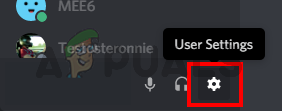 Настройки пользователя Discord
Настройки пользователя Discord
- Выбрать Настройки Windows с левой панели
- Выключить Open Discord вариант из раздела Поведение при запуске системы
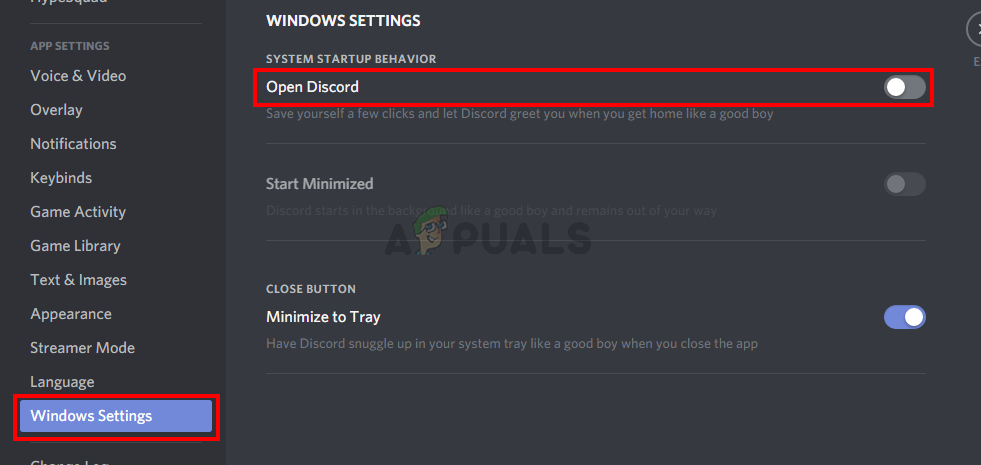 Отключить автозапуск Discord
Отключить автозапуск Discord
Это должно отключить поведение автозапуска приложения Discord в Windows.
Способ 2: отключить автозапуск приложения Discord через диспетчер задач
Windows предоставляет способ доступа к списку приложений, запуск которых запланирован при каждом запуске. Вы можете взглянуть на этот список и отключить автозапуск приложения Discord из этого списка. Следуйте инструкциям ниже
- Нажмите и удерживайте клавиши CTRL, SHIFT и Esc одновременно (CTRL + SHIFT + ESC). Это откроет диспетчер задач
- Нажмите на Запускать Это должно показать список приложений, которые планируется открывать при каждом запуске
- Найдите приложение Discord из этого списка и выберите его
- Нажмите запрещать из нижнего правого угла
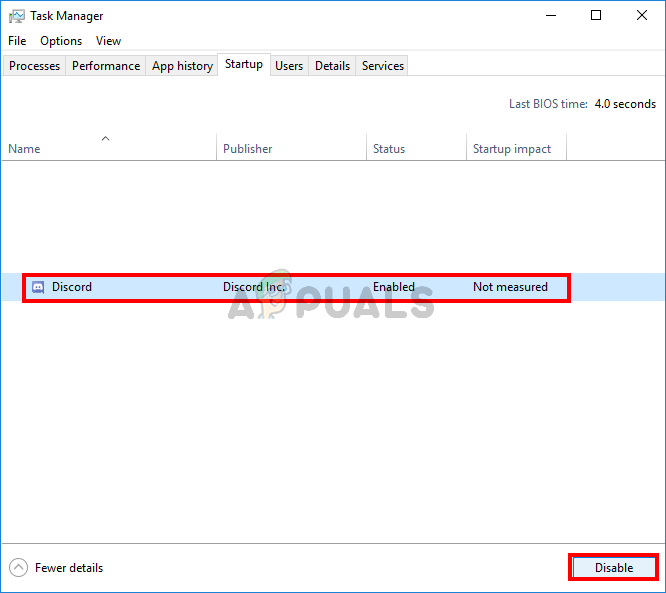 Отключить диспетчер задач Discord Auto-start
Отключить диспетчер задач Discord Auto-start
Это оно. Это должно помешать автоматическому запуску приложения Discord в будущем.





